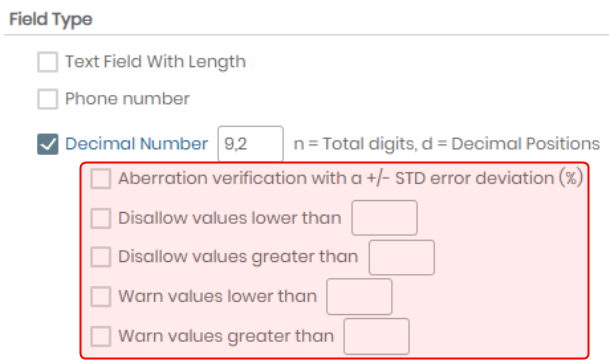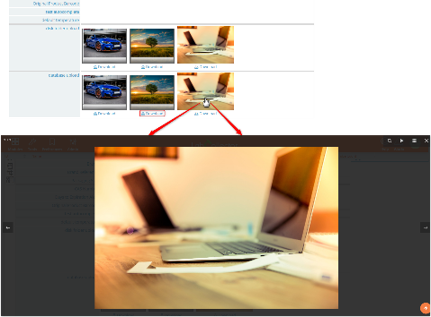Ieškokite žinių bazės pagal raktinį žodį
Kiekvienam pasirinktinio lauko tipui šiame KB matysite ekrano kopijas, kurios padės kurti, redaguoti įrašus ir peržiūrėti įrašų režimus.
Kiekvieno lauko peržiūros/naudojimo/redagavimo veiksmus po jų sukūrimo galima atlikti naudojant kitų tipų vartotojo abonementus moduliuose.
- Norėdami sukurti pasirinktinius laukus, eikite į ADMINISTRATORIUS > Duomenys > Pasirinktiniai laukai ir kairėje pasirinkite savo modulį. Taip pat galite kreiptis į KB – Sukurkite pasirinktinį lauką ir KB – Sukurkite pasirinktinį lauką 5.2v 5.2 versijai ir daugiau.
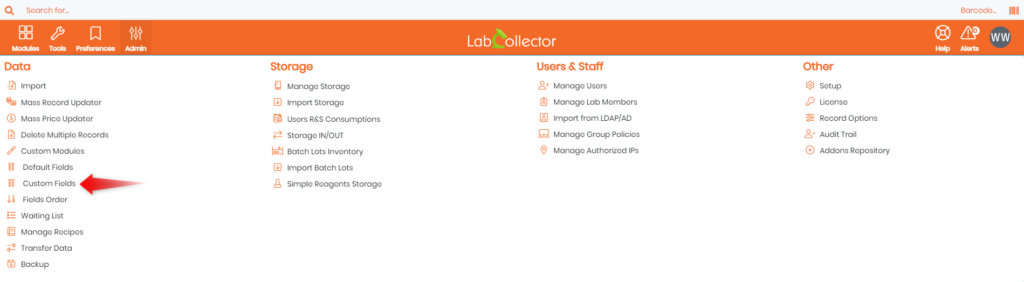
Pasirinkus pasirinktinius laukus bus rodomas toks ekranas:
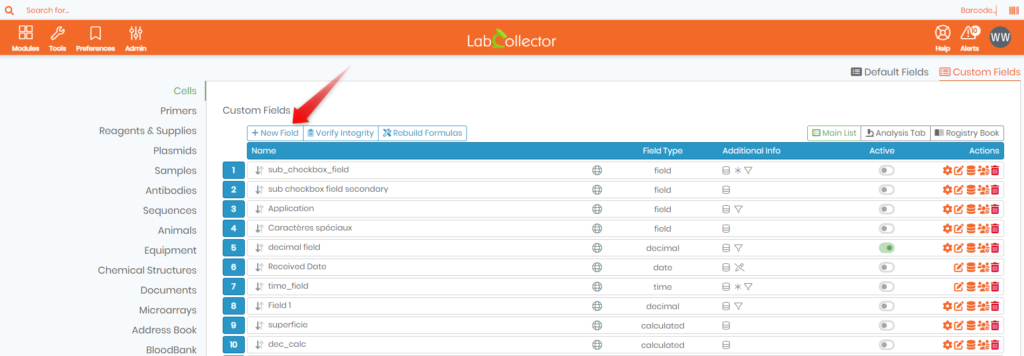
Šiame KB kiekvieno tipo pasirinktinio lauko ekrano kopijas matysite:
- Kūrimo žingsnis
Norėdami sukurti pasirinktinius laukus, eikite į ADMINISTRATORIUS > Duomenys > Pasirinktiniai laukai ir kairėje pasirinkite savo modulį. Taip pat galite kreiptis į KB – Sukurkite pasirinktinį lauką ir KB – Sukurkite pasirinktinį lauką 5.2v - Įrašo redagavimas:
Kai kuriate įrašą (Pridėti naują įrašą kiekvieno modulio viršutiniame dešiniajame kampe esantį mygtuką) arba, jei įrašas yra, naudokite piktogramą įrašo suvestinės eilutės dešinėje.
įrašo suvestinės eilutės dešinėje. - Įrašymo režimas:
Rodinio įrašymo režimas kiekviename modulyje atitinka rodinį, kai naudojate piktogramą įrašo suvestinės eilutės kairėje.
įrašo suvestinės eilutės kairėje.
![]()
1. Teksto laukas
Jie gali būti fiksuoto (50, 100, 250 simbolių), vidutinio dydžio arba neriboto dydžio (teksto rengyklė).
Teksto lauko kūrimas:
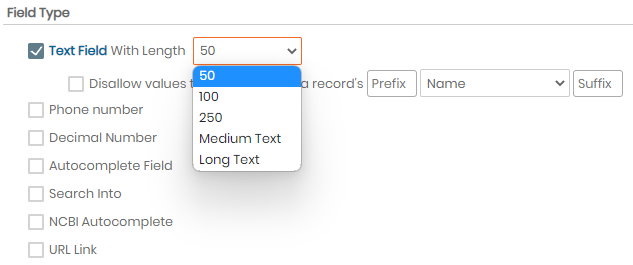
Nuo v5.42, teksto laukas leidžia neleisti reikšmių, kurios nesutampa su verte viename iš to paties modulio teksto laukų.

Teksto lauko redagavimas:
Redaguojant teksto laukai, kuriuose yra 50, 100 arba 250 simbolių, rodomi kaip viena eilutė. Teksto rengyklės įrankis rodomas tik tada, kai pasirenkamas vidutinis arba ilgas tekstas.
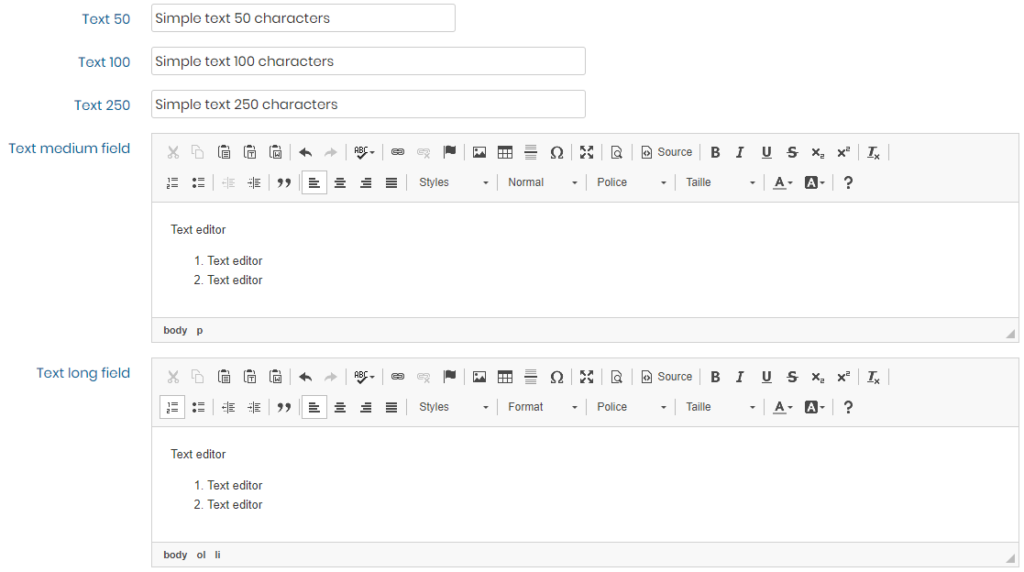
Įrašymo peržiūros režimas:

![]()
2. Dešimtainis skaičius
Formoje sukuriama tuščia lauko sritis, kurią galima užpildyti dešimtainiais skaičiais.
Kūrimo žingsnis
Nuo v5.3, galima nustatyti aberacijos patikrinimą. Jei įvesite bent 5 reikšmes tame pačiame diapazone, visos reikšmės, nepatenka į vidurkį (+/- standartinis nuokrypis), gausite įspėjimo pranešimą.
Nuo v5.4, dabar turite galimybę nustatyti minimalias ir didžiausias vertes.
redagavimas:

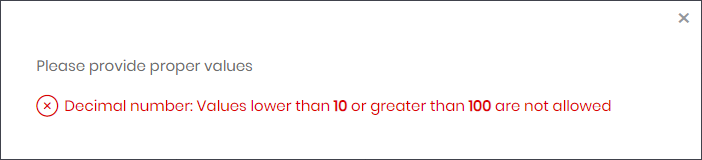

Įrašo peržiūra:

![]()
3. Automatinis laukų užpildymas
Jie leidžia užpildyti lauką naudojant automatinio užbaigimo sistemą pagal įrašo pavadinimą iš pasirinkto modulio.
Ši funkcija labai naudinga norint greitai sukurti nuorodą į kitą susijusį įrašą tiesiog įvedus 1-2 susieto įrašo pavadinimo raides. Šis lauko tipas reikalingas norint sukurti paiešką lauke. Matyti Ieškoti į skyriuje šiame KB.
![]() Atminkite, kad automatinio užpildymo laukų nuorodos yra nuorodos, susijusios su įrašo pavadinimu ir įrašo ID. Taigi galite sukurti nuorodą prieš sukuriant įrašo duomenis ir nuoroda veikia arba suaktyvinama, kai tik sukuriamas įrašas. Tačiau reikia pasirūpinti, nes jei sukūrus nuorodą bandysite redaguoti įrašo pavadinimą, jis neveiks.
Atminkite, kad automatinio užpildymo laukų nuorodos yra nuorodos, susijusios su įrašo pavadinimu ir įrašo ID. Taigi galite sukurti nuorodą prieš sukuriant įrašo duomenis ir nuoroda veikia arba suaktyvinama, kai tik sukuriamas įrašas. Tačiau reikia pasirūpinti, nes jei sukūrus nuorodą bandysite redaguoti įrašo pavadinimą, jis neveiks.
Kūrimo žingsnis:
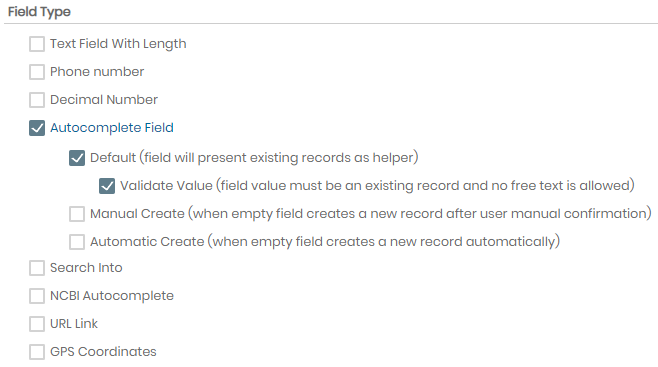
redagavimas:
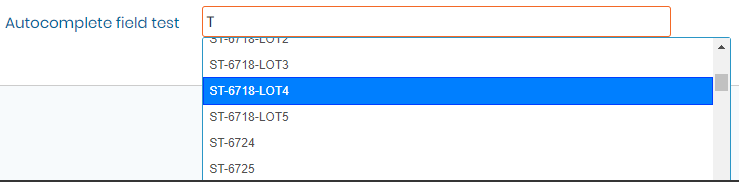
Įrašo peržiūra:
Nuoroda aktyvi ir spustelėjus ją, susietas įrašas atsidaro naujame jūsų naršyklės skirtuke.

![]()
4. NCBI automatinio užpildymo laukai
Jie leidžia užpildyti laukus naudojant automatinio užpildymo sistemą, pagrįstą NCBI įrašais iš pasirinktos duomenų bazės.
Ši funkcija labai naudinga norint greitai sukurti nuorodą į NCBI įrašus, tiesiog įvesdami pasirinktą NCBI įrašo pavadinimo raidžių skaičių (redaguokite lauką).
Kūrimo žingsnis
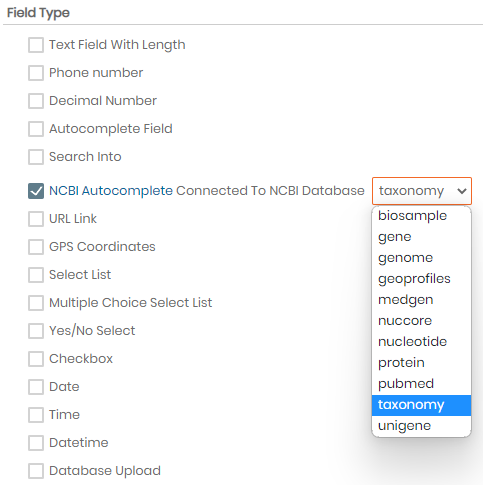

redagavimas:
Remiantis Taxonomy NCBI duomenų baze. Pirmiausia pasirinkite gentį, tada rūšį atrankos sąraše.


Įrašo vaizdas:
Laukas užpildytas gentis + rūšys ir NCBI nuoroda į šį genties įrašą.
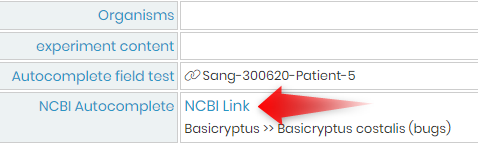
![]()
5. URL nuoroda
Šio tipo laukas leidžia išsaugoti nuorodą ir rodyti ją kaip spustelėjamą interneto arba serverio adresą.
![]()
6. GPS koordinatės
Šio tipo laukas leidžia pateikti nuorodą į „Google“ žemėlapius. Koordinatės turi būti įvestos dešimtainių laipsnių formatas.
redagavimas:

Įrašo vaizdas:
Žiūrėkite žemiau:
URL nuoroda tiesiogiai atidaro naują skirtuką su URL.
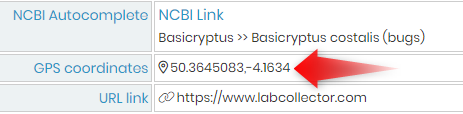
GPS koordinačių nuoroda atidaro google žemėlapio skirtuką.

![]()
7. Pasirinkite sąrašą
Šiuose laukuose yra iš anksto nustatytos reikšmės, pateiktos kaip sąrašas. Galimas tik vienas pasirinkimas.
Galite pridėti tiek verčių, kiek norite.
Taip pat galite naudoti šio tipo laukus įrašams tvarkyti ir taip kurti nuo vertės priklausančius laukus. Žiūrėkite KB tinkintas laukas: lauko kategorijos parinktis v5.2x dėl išsamesnės informacijos.
Kūrimo žingsnis
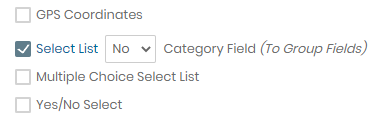
Sukūrę turite įvesti lauko parinktis dešinėje ![]() .
.

- Pridėkite vertę
- Duok vardą
- Jei pažymėsite šį langelį, ši reikšmė bus numatytoji reikšmė.
- Kai įmanoma (nenaudojama), galite ištrinti šią reikšmę šiuo mygtuku
- Išsaugokite vertybes
- Jei turite pridėti daug verčių, galite įkelti CSV failą su vienu stulpeliu.
redagavimas:
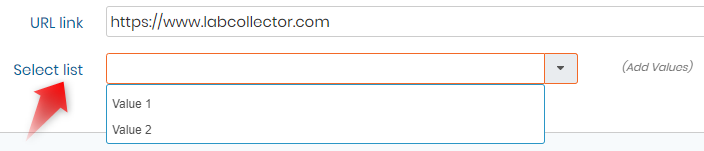
Visų lygių leidimai, išskyrus naudotoją, gali pridėti vertės leidimo metu naudodami nuorodą Pridėti / redaguoti vertes.
Įrašo vaizdas:
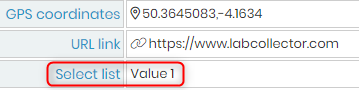
![]()
8. Kelių pasirinkimų sąrašas
Šiuose laukuose yra iš anksto nustatytos reikšmės, pateiktos kaip sąrašas. Galimi keli pasirinkimai. Taip pat galite naudoti šio tipo laukus įrašams tvarkyti ir taip kurti nuo vertės priklausančius laukus. Žiūrėkite KB tinkintas laukas: lauko kategorijos parinktis v5.2x dėl išsamesnės informacijos.
Kūrimo žingsnis
Vertes galima redaguoti ir konfigūruoti kaip pasirinktų sąrašo verčių.
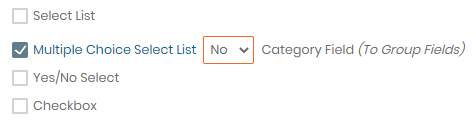
redagavimas:
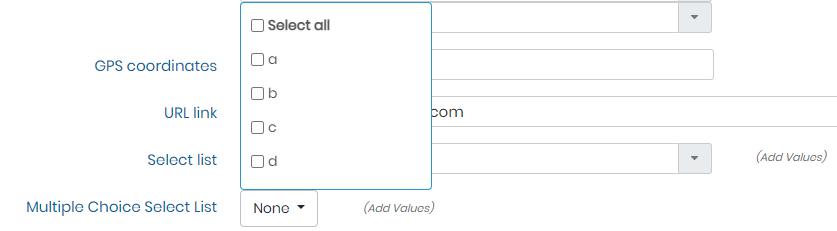
Norėdami pasirinkti daugiau nei vieną reikšmę, naudokite klavišą CTRL.
Įrašo vaizdas:
Žiūrėkite žemiau.
Visų lygių leidimai, išskyrus naudotoją, gali pridėti vertės leidimo metu naudodami nuorodą Pridėti / redaguoti vertes.
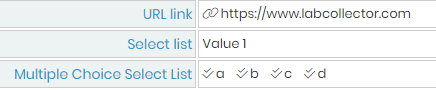
![]()
9. TAIP/NE pasirinkite
Šiame lauke yra dvi iš anksto nustatytos reikšmės: YES ir NO. Galimas tik vienas pasirinkimas.
Taip pat galite naudoti šio tipo laukus įrašams tvarkyti ir taip kurti nuo vertės priklausančius laukus. Žiūrėkite KB tinkintas laukas: lauko kategorijos parinktis v5.2x dėl išsamesnės informacijos.
Kūrimo žingsnis:
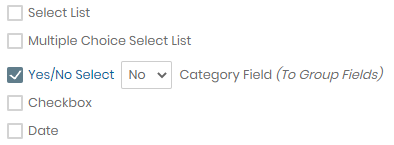
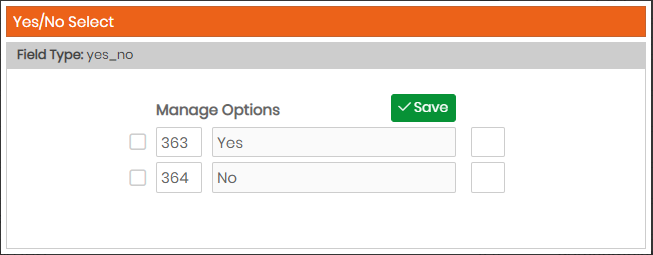
redagavimas:
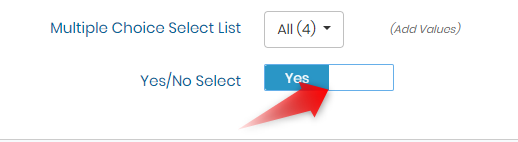
Įrašo peržiūra:
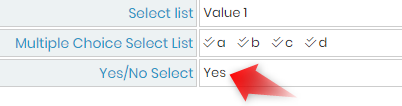
![]()
10. Žymimasis langelis
Šiuose laukuose gali būti pateiktos iš anksto nustatytos tikrinimo parinktys. Galima patikrinti kelis pasirinkimus. Taip pat galite naudoti šio tipo laukus įrašams tvarkyti ir taip kurti nuo vertės priklausančius laukus. Žiūrėkite KB tinkintas laukas: lauko kategorijos parinktis v5.2x dėl išsamesnės informacijos.
redagavimas:
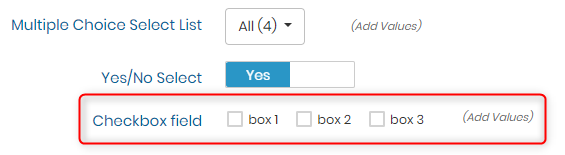
Visų lygių leidimai, išskyrus naudotoją, gali pridėti vertės leidimo metu naudodami nuorodą Pridėti / redaguoti vertes.
Įrašo vaizdas:
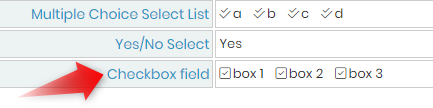
![]()
11. Data
Šis laukas yra teksto laukelis su iš anksto suformatuota data. Pasirodo kalendorius, leidžiantis lengvai pasirinkti tinkamą datą, arba galite naudoti mygtuką TODAY, norėdami nurodyti dabartinės dienos datą. Pasirinktinis lauko kalendorius priima metus nuo 1900 m.
Kūrimo žingsnis:
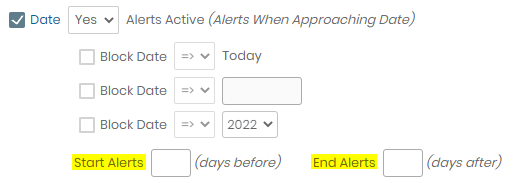
5.31 ir naujesnėse versijose:
Turėsite galimybę nustatyti šios datos įspėjimą, jei norite jį naudoti, pavyzdžiui, galiojimo pabaigos datai nustatyti. Nustatyti Įspėjimai aktyvūs į Taip, tada galite nurodyti įspėjimo laikotarpio trukmę užpildydami laukus Pradėti įspėjimus ir Pabaigos įspėjimai.
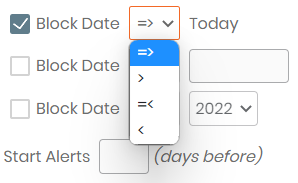
redagavimas:
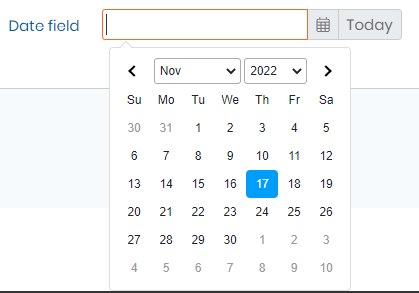
Įrašo vaizdas:
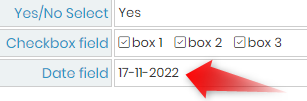
Jei nustatysite įspėjimą, skirtuke PERSPĖJIMAI turėsite įrašą:
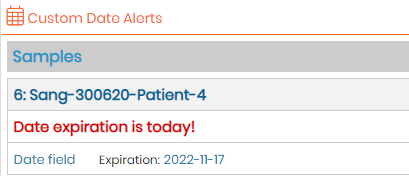
![]()
12. laikas
Šis laukas yra teksto laukelis su iš anksto suformatuotu laiku. Pasirodo pasirinkimų sąrašas nuo 00:00:00 iki 23:30:00, kad būtų galima lengvai pasirinkti laiką, arba galite naudoti mygtuką DABAR dabartiniam laikui nustatyti. Naudokite atsargiai, jei turite kelias svetaines skirtingose laiko juostose.
redagavimas:
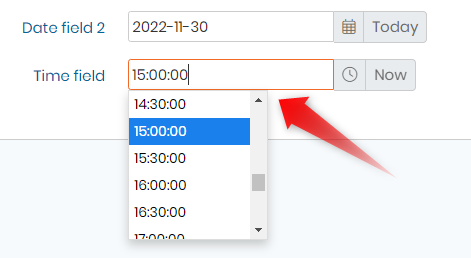
![]()
13. Data ir laikas
Šis laukas yra teksto laukelis su iš anksto suformatuota data ir laiku. Pasirodo kalendorius, leidžiantis lengvai pasirinkti tinkamą datą. Tada pasirodo pasirinkimų sąrašas nuo 00:00:00 iki 23:30:00, kad būtų galima lengvai pasirinkti laiką, arba galite naudoti mygtuką DABAR, norėdami nustatyti dabartinę datą + laiką.
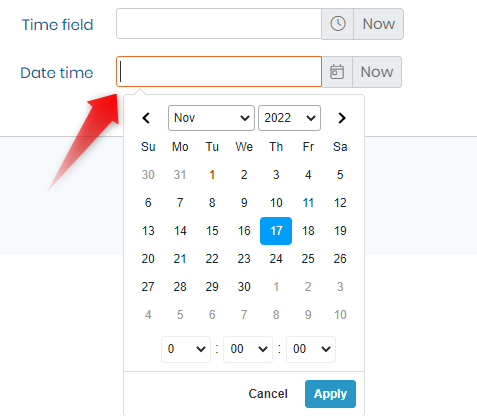
![]()
14. Duomenų bazės įkėlimas
Naudodami šį lauką, vartotojai gali saugoti dokumentų failus tiesiai duomenų bazėje. Tada failai pasiekiami iš paties įrašo.
Vaizdo failams šis pasirinktinis lauko tipas rodo vaizdo peržiūrą tiesiogiai įraše. Rekomenduojame, jei įkeliate didelį failą, pirmenybę teikite įkėlimui į disko aplanką (15 skyrius), kad išvengtumėte didelio duomenų bazės failo.
redagavimas:
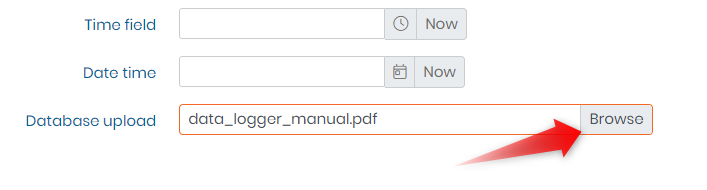
Tiesiog spustelėkite mygtuką Įkelti, kad surastumėte failą. Palaikomi visų tipų failai.
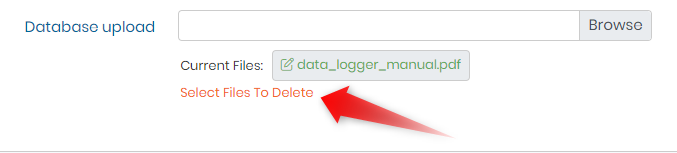
Jei norite ištrinti failą, tiesiog pasirinkite jį spustelėdami tekstą (kaip parodyta aukščiau esančioje ekrano kopijoje), tada paspauskite Išsaugoti.
Įrašo peržiūra:
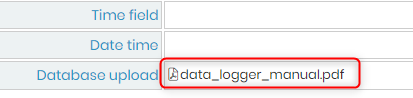
Aukščiau pateiktas pavyzdys su PDF failu. Norėdami atsisiųsti failą, naudokite nuorodą.
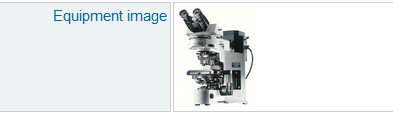
Aukščiau pateiktas įrašo rodinio pavyzdys, jei pasirenkate įkelti vaizdą.
In 5.4 ir naujesnė versija taip pat galima peržiūrėti CSV failus:

Šią peržiūrą taip pat galite sumažinti naudodami ![]() piktogramą viršuje dešinėje.
piktogramą viršuje dešinėje.
![]()
![]()
15. Disko aplanko įkėlimas
Naudodami šį, vartotojai gali saugoti dokumentų failus disko aplanke.
Tada failai pasiekiami iš paties įrašo.
Charakteristikos yra tokios pačios kaip duomenų bazės įkėlimo lauko.
Siūlome, jei įkeliate didelius failus, pasirinkti įkėlimo į diską parinktį, kad išvengtumėte didelio duomenų bazės failo.
![]()
16. Nuoroda
Šis lauko tipas leidžia susieti naują įrašą su kitu bet kurio modulio įrašu. Tame pačiame lauke galima pridėti kelias nuorodas.
Galite apsiriboti vienu moduliu arba palikti nuorodą atidarytą (nėra iš anksto pasirinkto modulio).
Kūrimo žingsnis:
Štai pavyzdys, kai apribojate paiešką iki unikalaus modulio.
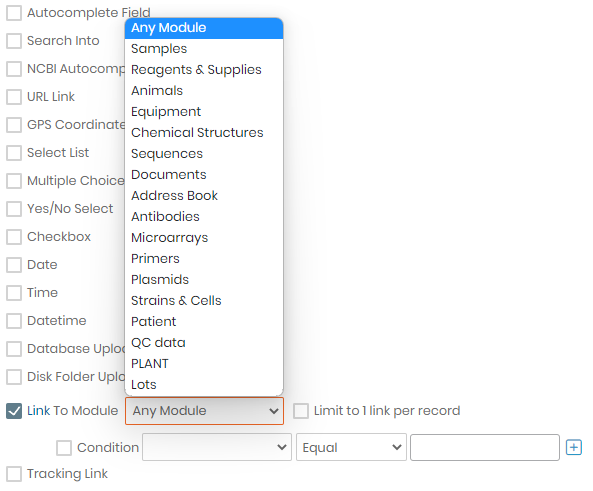
In 5.4 ir naujesnė versija, galima susieti konkrečias partijas iš Reagentų ir reikmenų, išskleidžiamajame meniu „Bet kuris modulis“ pasirinkus Partijas (žr. paveikslėlį žemiau). Vėlgi, tai gali būti apribota čia pasirinkto lauko nustatymuose arba jį galima pasirinkti pridedant / redaguojant įrašą.
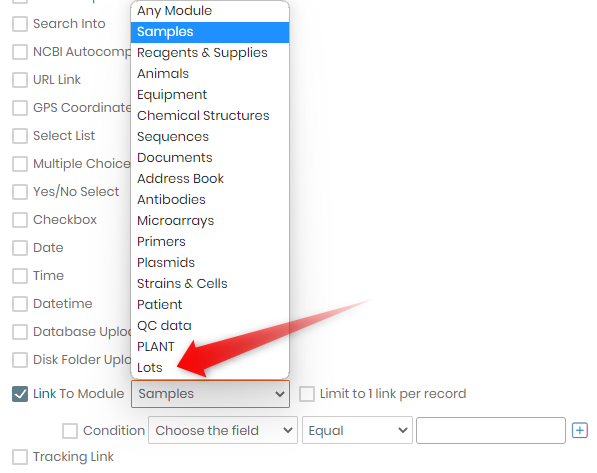
In 5.41 ir naujesnė versija, galima nuorodai priskirti sąlygą. Pažymėkite langelį, susietame modulyje pasirinkite lauką, kuriame bus taikoma sąlyga, pažymėkite sąlygą (Lygus, Nelygus, Mažesnis nei, Didesnis nei, Yra) ir sąlyginė vertė.
Pavyzdžiui, toliau vartotojas galės pasirinkti tik patelę. Versija 5.42 suteikia galimybę turėti 2 sąlygas ir apriboti vieną nuorodą vienam įrašui.

redagavimas:

Spustelėkite mygtuką „Pasirinkti“, kad pasirinktumėte kitus įrašus. Galite naudoti paieškos funkciją ir pasirinkti visus įrašus naudodami mygtuką +.
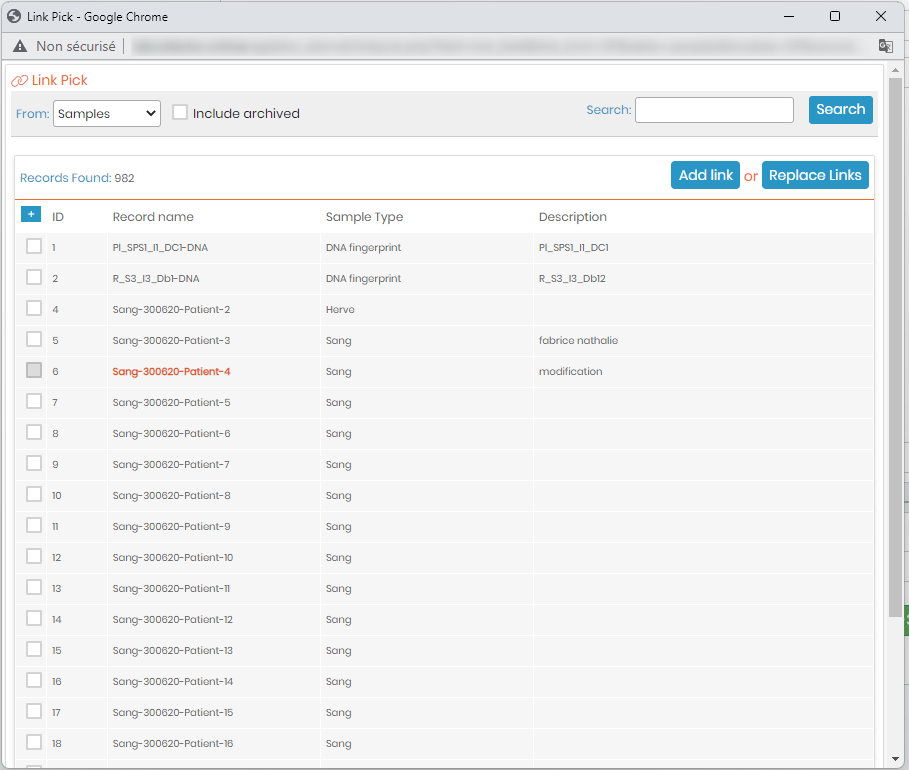
In 5.41 ir naujesnė versija, įrašų galima ieškoti naudojant jų brūkšninius kodus.
Įrašo vaizdas:

Kiekviena nuoroda yra aktyvi ir atidaro naują skirtuką.
![]()
17. Stebėjimo nuoroda
Šis lauko tipas leidžia naudoti bendrą URL ir susieti konkretų ID su kiekvienu įrašu. Pavyzdžiui, naudinga sekti siuntas.
Kūrimo step:
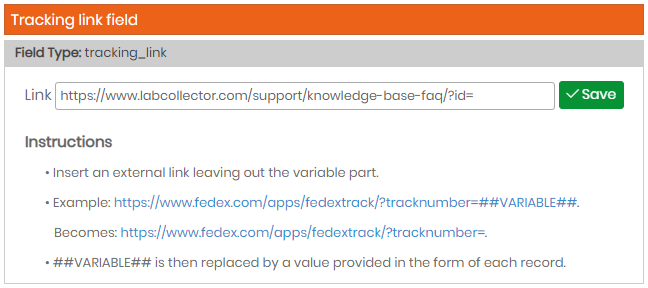
Sąrankos skirtuke kurdami lauką įveskite bendrąjį URL. Pavyzdžiui, URL, atitinkantis mūsų žinių bazę.
Editing:

Lauke įveskite tik ID / kintamąjį, atitinkantį stebimą elementą.
Įrašo vaizdas:
Nuoroda aktyvi ir atidaromas naujas skirtukas.

![]()
18. Vartotojo pasirinkimo sąrašas
Šis laukas leidžia pasirinkti vartotoją sąraše LabCollector vartotojų.
redagavimas:

![]()
19. Ieškoti į
Šis laukas leidžia susieti vieną pagrindinį įrašą su keliais antriniais įrašais kitame modulyje. Jei pirmiausia sukūrėte automatinio užpildymo lauką (žr. šio KB 3 skyrių), šis laukas leidžia atlikti paiešką automatinio užpildymo laukuose. Ši funkcija leidžia rodyti įrašų nuorodų sąrašą.
Kūrimo žingsnis:
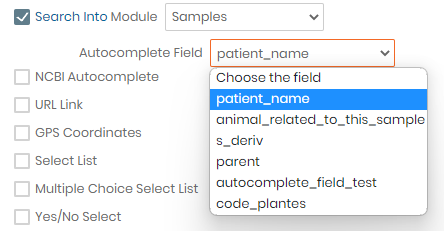
Pasirinkite modulį, kuriame sukūrėte automatinio užbaigimo lauką, tada pasirinkite atitinkamą automatinio užbaigimo lauką.
redagavimas:
Šiam laukui modifikavimo režimo nėra, LabCollector atlieka paiešką automatiškai. Viskas, ką jums reikia padaryti, tai užpildyti automatinio užbaigimo lauką.
Įrašų view:

Kai paspausite ant nuorodos (Susiję įrašai „Pavyzdžiuose“) (kaip parodyta aukščiau esančioje ekrano kopijoje), pasirinktame modulyje atsidarys naujas skirtukas LabCollector automatiškai ieško visų įrašų su atitinkamu automatinio užbaigimo lauku.
![]()
20. Linijos skyriklis
Šis paskutinis lauko tipas skirtas projektavimui. Tai leidžia padalyti įrašą į skyrius, kad būtų lengviau peržiūrėti. Įdėkite kiekvieno skyriaus laukus po šiuo lauku.
Pagal paieškos parinktis šis eilučių skyriklis rodomas kaip aplankas, skirtas paieškos filtrams tvarkyti pagal skyrius.
Skirtuke Analizė šis eilučių skyriklis rodomas kaip skirtukai, skirti laukams tvarkyti (žr. skyrelį Analizė KB – sukurkite pasirinktinius laukus arba KB tinkintas laukas: skirtukų analizė)
redagavimas:

Įrašo vaizdas:

Pagal paieškos parinktis eilučių skyriklis yra aplankas, kuriame rasite laukus su filtro parinktimi.
![]()
21. Apskaičiuotas laukas
Šis laukas leidžia naudoti formulę dešimtainis laukas ir datos ir laiko laukas (ir kiti apskaičiuoti laukai) kad lauke būtų rodomas automatinis rezultatas peržiūros režimu.
Jei reikia įtraukti dešimtainius, datos laiko ar skaičiuojamus laukus iš kito modulio, turi būti įjungta funkcija „blokuoti dublikatus“ (1:1), o ryšys tarp dviejų įrašų atliekamas pagal įrašo pavadinimą.
Jei funkcija „blokuoti dublikatus“ nėra aktyvuota (1:N) antrajame modulyje, galimos tik SUM ir AVG funkcijos.
Taip pat turite galimybę pridėti tekstą naudodami dešinėje esantį skirtuką „Pridėti pažodinį“. Prašome būtinai įtraukti a | (vertikali juosta) tarp kiekvieno lauko, kad sujungimas galiotų.
Kūrimo žingsnis:
Jei reikia, vilkite ir numeskite laukus formulės laukelyje.
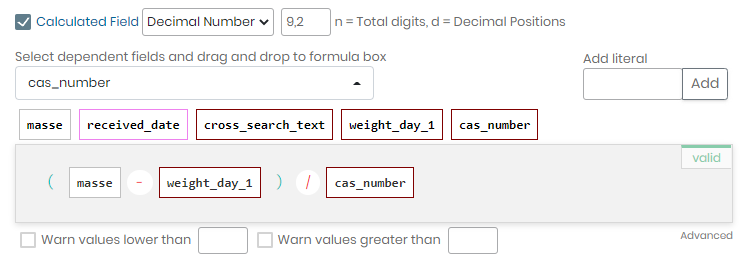
redagavimas:
Šiam laukui nėra leidimo režimo, LabCollector atlieka skaičiavimus automatiškai.
Įrašų view:
![]()
![]()
22. Telefono numeris
Šiame lauke galite pridėti telefono numerį:
Kūrimo žingsnis
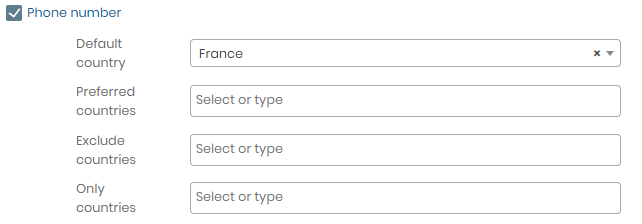
redagavimas:
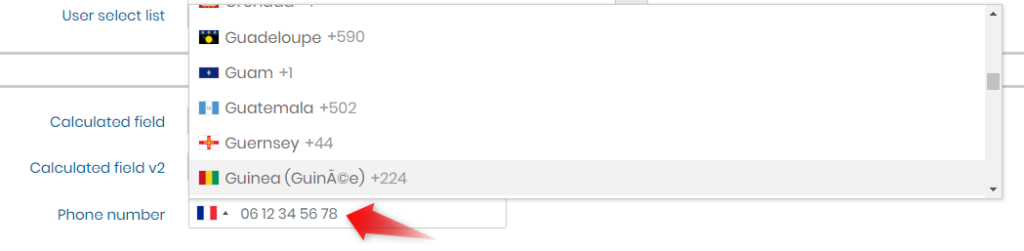
Įrašo vaizdas:
![]()
Susijusios temos:
- Patikrinkite mūsų žinių bazę kaip įkelti failus į pasirinktus laukus.
- Prašau pažiūrėti kaip Norėdami sukurti laukus analizės skirtuke.
- Tikrinti kaip tinkinti įrašo parinktis.